Avenue är ett stilrent minimalistiskt tema för en onlinebutik. Den har ett skyltfönster som startsida med en banner/slider och produkter under.
I den här artikeln:
Sidhuvud
Rubriken innehåller logotypen/webbplatsens titel (1), meny (2), sociala ikoner (3) och en kundvagnsikon (4).
- För att ändra sidhuvudets layout, gå till Sidhuvud i avsnittet Design. Se hur
- För att lägga till/ändra logotypen eller webbplatsens titel, gå till Webbplatsens titel och logotyp i avsnittet Design. Se hur
- För att lägga till/ta bort ett objekt till/från menyn, gå till Webbplatsens meny. Se hur
- För att lägga till/ta bort/redigera länkar till sociala medier, gå till Sociala Länkar. Se hur
- För att lägga till/ta bort/redigera kundvagnsikonen, gå till Designa i butikssektionen. Se hur

Första avsnittet – Skyltfönster

Eftersom hemsidan är skyltfönstret, låt oss gå till Skyltfönster avsnitt för att redigera det. Vi kan redigera bannern såväl som produktlistningsdesignen där. Följ dessa steg:
- Sök efter skyltfönster i sökfältet i din instrumentpanel.
- Klicka på resultatet som säger Skyltfönster - Alla produkter.

- Klicka på Baner fliken som visas i skärmdumpen nedan.
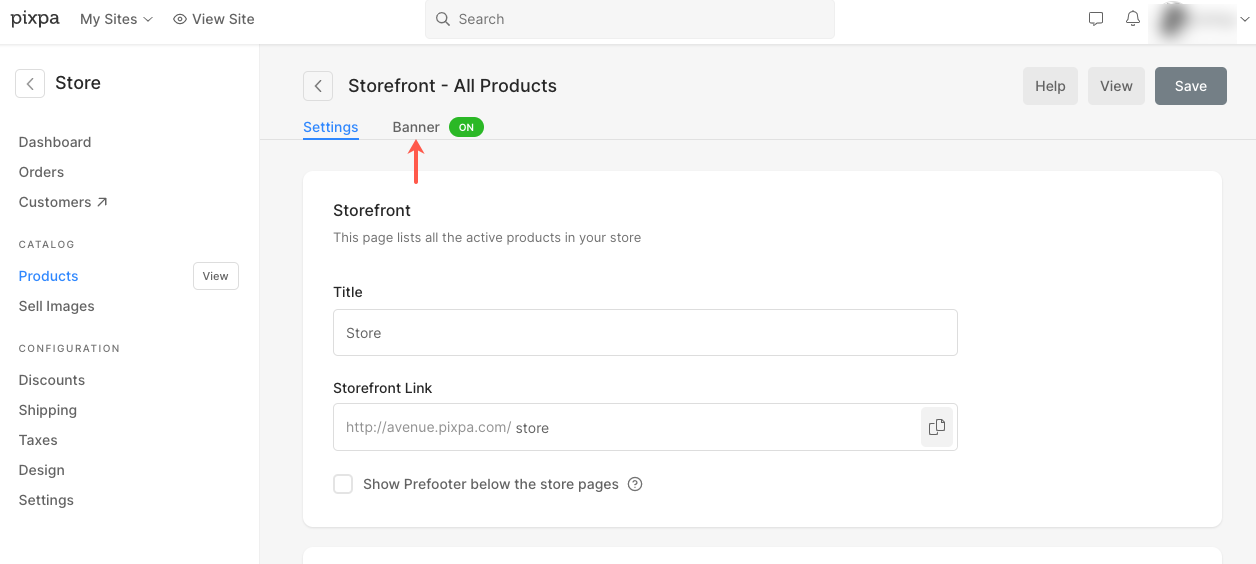
Detta öppnar en låda på höger sida.
- För att lägga till en ny bild, klicka på knappen Lägg till bilder (1).
- För att ersätta en bild, ställ in dess fokuspunkt eller redigera texten och knapparna på bilden, klicka på redigeringsikonen (2).
- För att ta bort en bild, klicka på raderingsikonen (3).
- För fler inställningar, klicka på fliken Inställningar (4).
- För att ändra bannerlayouten, klicka på fliken Layout (5).
Klicka här för att veta mer om att redigera butiksbannern.

Andra avsnittet – Produktförteckning

Precis under bannern ser du en lista med demoprodukter från din butik. Det rekommenderas att redigera demoprodukterna för att skapa dina egna.
Följ dessa steg för att redigera, lägga till eller ta bort en produkt från din butik:
- I Butiks instrumentpanel, Klicka på Produkter som visas på bilden nedan.

Du kommer att nå Produkter sektion.
- För att lägga till en ny produkt, klicka på knappen Lägg till produkt (1). Se hur
- För att lägga till kategorier för dina produkter, klicka på fliken Kategorier (2). Se hur
- För att redigera, ta bort, dela eller duplicera en befintlig produkt, klicka på ikonen med tre punkter (3) bredvid en produkt. Se hur

Sidfot
Sidfoten innehåller krediterna för dina webbplatser. Du kan lägga till sociala ikoner (1), en copyrighttext (2) och viktiga länkar här.
Klicka här för att se hur du redigerar sidfoten.

